Jenkins搭建一个简单的构建项目
Posted 兴趣导向工作
tags:
篇首语:本文由小常识网(cha138.com)小编为大家整理,主要介绍了Jenkins搭建一个简单的构建项目相关的知识,希望对你有一定的参考价值。
0.准备
需要先安装好Jenkins,见文章链接
在浏览器输入localhost:8080/jenkins,打开Jenkins控制台
注意,第一次进入需要输入初始管理密码,保存在一个initAdminPassword文件中,Jenkins会提示该文件路径在何处
由于权限问题,需要在文件管理器中一层一层的点击找到文件

用记事本打开该文件即可,复制密码到框中即可进入安装界面。
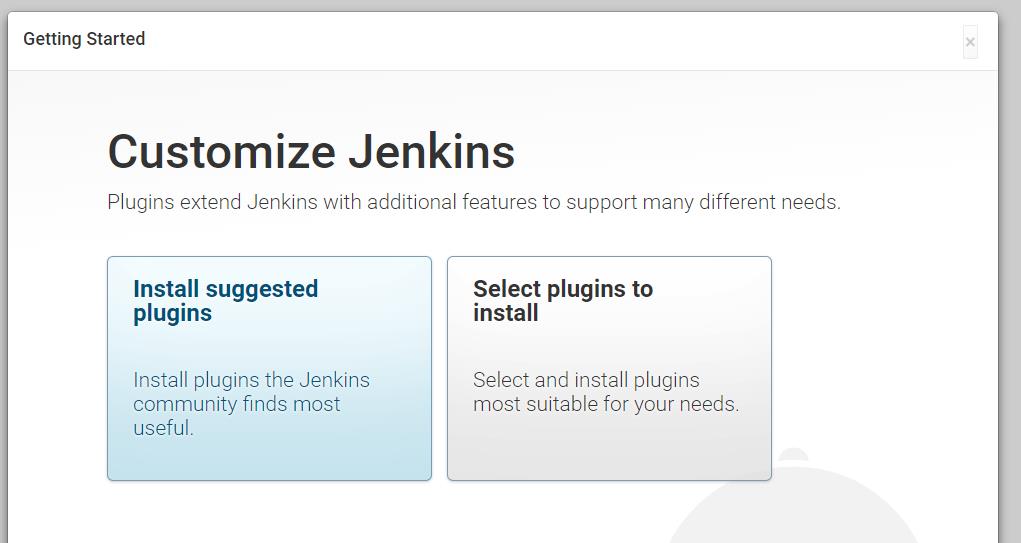
这里选择左边的Install suggested plugins安装建议的控件

配置好后就会出现这样界面。
1.新建任务
点击新建任务,输入项目名,并选择〔构建一个自由风格的软件项目〕


因为是创建本地任务,所以上面都不用动,直接在 〔Build构建 〕选项中选择〔执行windows批处理命令〕,并输入命令
这样在构建项目时, Jenkins会调用命令提示窗口输入命令
点击保存后,跳到管理页面。
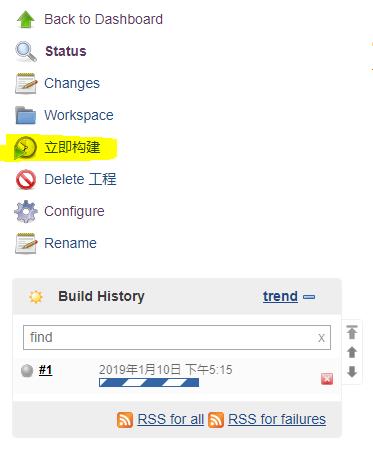
此时,点击 〔立即构建项目〕,在下面的构建历史上会出现构建进度。

构建成功后,点击进入看看

控制台输出结果与,上面设置结果相同。
说明,在构建时,Jenkins会按照我们的设置执行相应的CMD指令。
2.一个unittest任务
新建一个demo2任务,完成本地一个unittest任务。
首先需要新建一个test.py测试文件

import unittest
def divid(num1, num2):
return num1/num2
class MyTest(unittest.TestCase):
def test1(self):
assert(divid(1, 1)==1)
def test2(self):
assert(divid(0, 1)==0)
if __name__=="__main__":
unittest.main()
这是一个简单的unittest测试用例,用来测试两个数相除是否相等。
然后就是把文件放在什么地方jenkins才能在默认路径下执行命令。
为此,先新建demo2任务,配置如下图

与demo1相同,只是在命令行输入命令为
python test.py
这里使用了相对路径执行test.py文件,所以要知道此时demo2任务的路径在本地什么位置

在demo2任务的工作空间中可以看到有我已经放入的test.py文件
这里有个技巧可以定位到文件路径。
URL,统一资源定位器,可以通过地址栏中的URL来定位到本地资源。
此时地址为localhost:8080/job/demo2/ws/
其中localhost为本地主机电脑的地址
8080为访问本地主机电脑的端口
job是服务器的分点,表示这是一个任务
demo2是任务的名称,我们刚建的
而ws就是此demo2任务的本地资源目录
对应到目录即:%jenkins安装目录%/workspace/demo2/

这样就找到了目录,放入刚才编写的test.py,再刷新页面就可以在工作空间下看到。
然后运行构建,并查看输出结果,就有了测试成功的提示。

3.使用Git版本控制构建任务
以上两个例子是在本地下实现了构建,那么如何使用Git版本控制来构建呢?
首先,有必要了解一下Git,这里有个链接
这里我在GitHub上建了一个简单的测试仓库,https://github.com/hujun123qwe/test
然后我们在Jenkins里新建demo3任务

这里与上面两个例子不同的是,我们需要点击GitHub项目,并输入仓库的URL

在源码管理处要输入仓库的URL

在定时构建处输入* 10 * * * 表示每天的10点开始一次自动构建
这里有5个参数,分别对应分钟,小时,日,月,周
其他的不用动,默认即可
然后保存,构建一次任务
会看到成功信息

以上是关于Jenkins搭建一个简单的构建项目的主要内容,如果未能解决你的问题,请参考以下文章